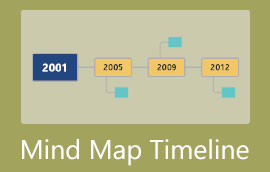გაიგეთ რა არის პროექტის ქრონოლოგი და როგორ შევქმნათ
პროექტის ვადები აუცილებელია პროექტის მენეჯერებისთვის და გუნდებისთვის, რათა ნახონ თავიანთი მთელი გეგმა თავიდან ბოლომდე. პროექტის მართვისას დრო თქვენი ყველაზე დიდი მტერია. ზოგჯერ, თქვენ შეიძლება ზეწოლას მოახდინოთ პროექტის დასრულებაზე თქვენი კლიენტების ან მენეჯმენტის მიერ მოწოდებულ კონკრეტულ დროს. სწორედ ამიტომ მნიშვნელოვანია ვადების არსებობა. თუ თქვენ ეძებთ გზებს შექმნათ პერსონალური ვადები, თქვენ სწორ პოსტში ხართ. აქ ჩვენ განვიხილეთ პროექტის ვადები, როგორ შევქმნათ ერთი, სხვადასხვა დროის ხაზის შემქმნელები და შაბლონები. ასევე, შეამოწმეთ ჩვენ მიერ მოწოდებული პროექტის ვადების მაგალითი. ასე რომ, განაგრძეთ კითხვა, რომ გაიგოთ ყველაფერი, რაც გჭირდებათ.
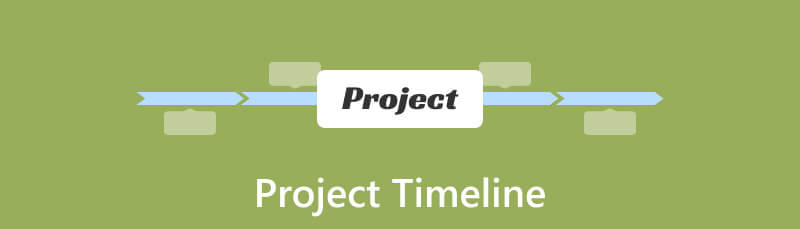
- ნაწილი 1. რა არის პროექტის ვადები?
- ნაწილი 2. როგორ შევქმნათ პროექტის ვადები
- ნაწილი 3. პროექტის ვადების შემქმნელები
- ნაწილი 4. პროექტის ვადების შაბლონი
- ნაწილი 5. ხშირად დასმული კითხვები პროექტის ვადების შესახებ
ნაწილი 1. რა არის პროექტის ვადები?
შეიძლება გსმენიათ სიტყვა "პროექტის ვადები", მაგრამ წარმოდგენა არ გაქვთ ამის შესახებ. პროექტის ვადები არის ამოცანების ან აქტივობების ვიზუალური პრეზენტაცია ქრონოლოგიურად. ის აძლევს პროექტის მენეჯერებს ყოვლისმომცველ ხედვას მთელი პროექტის შესახებ ერთ ადგილას. ვადები პროექტს ყოფს მცირე ამოცანებად და ეტაპებად, თითოეულს აქვს ბოლო ვადა. გარდა ამისა, იგი ასევე მიუთითებს პროექტის მიწოდების თარიღზე. კარგად სტრუქტურირებული პროექტის ვადები სასიცოცხლოდ მნიშვნელოვანია პროექტის წარმატებული მენეჯმენტისთვის. ეს უზრუნველყოფს ამოცანების დასრულებას გამოყოფილ ვადებში.
მიუხედავად ამისა, Excel-ში პროექტის ვადების შექმნა საკმაოდ რთულია და შესაძლოა დახარჯოს თქვენი დრო. საბედნიეროდ, ჩვენ გვაქვს ინსტრუმენტი, რომელიც დაგეხმარებათ მარტივად შექმნათ! იმის გასაგებად, თუ რა არის ეს, გადადით ამ პოსტის შემდეგ განყოფილებაში.
ნაწილი 2. როგორ შევქმნათ პროექტის ვადები
გაგიჩნდებათ დრო, რომ დაასრულოთ დაკისრებული ყველა დავალება? პროექტის ვადები არის ის, რაც გჭირდებათ. პროექტის ვადების შექმნისას დაგჭირდებათ შემდეგი ნაბიჯები:
1. დახაზეთ პროექტის ფარგლები.
2. დაყავით პროექტი მცირე კომპონენტებად და დაადგინეთ ძირითადი ამოცანები.
3. დავალების დამოკიდებულების განსაზღვრა.
4. ჩართეთ მნიშვნელოვანი ეტაპები.
5. დააწესეთ ამოცანების მკაფიო ვადები.
6. შეაფასეთ თქვენი რესურსების ხელმისაწვდომობა.
7. გამოიყენეთ პროექტის ვადების შაბლონი. ალტერნატიულად, შექმენით პროექტის ვადები სანდო ვადების შემქმნელის გამოყენებით.
სინამდვილეში, ვადების შემქმნელის გამოყენება ბევრად უკეთესია. ეს საშუალებას გაძლევთ შექმნათ და პერსონალურად მოახდინოთ თქვენი პროექტის ვადები თქვენს საჭიროებებზე დაყრდნობით. ამასთან, ჩვენ გირჩევთ გამოიყენოთ MindOnMap. აი ინსტრუმენტის გამოყენებით შექმნილი პროექტის ვადების მაგალითი.
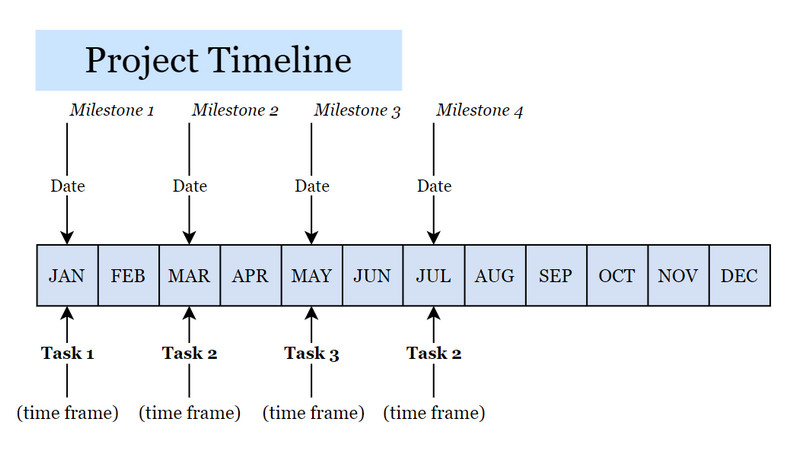
მიიღეთ დეტალური პროექტის ვადები.
MindOnMap არის ერთ-ერთი წამყვანი პროექტის ვადების შემქმნელი მისი საიმედო ფუნქციებისა და მახასიათებლების გამო. ეს არის უფასო ონლაინ ვადების შემქმნელი, რომელიც საშუალებას გაძლევთ მარტივად შექმნათ თქვენი ნამუშევარი თქვენი მოთხოვნების შესაბამისად. ახლა, მას ასევე აქვს აპლიკაციის ვერსია, თუ გსურთ ჩამოტვირთოთ იგი თქვენს კომპიუტერში. ასევე, მასზე წვდომა შეგიძლიათ ყველა ვებ ბრაუზერზე. ამ ბრაუზერებში შედის Google Chrome, Safari, Edge და მრავალი სხვა. MindOnMap გთავაზობთ სხვადასხვა შაბლონებს, როგორიცაა ორგანიზაციული სქემები, ხეების რუქები, flowcharts და მრავალი სხვა. ეს ვებ-ზე დაფუძნებული ინსტრუმენტი ასევე საშუალებას გაძლევთ დაამატოთ ტექსტი, აირჩიოთ ფორმები და ფერების შევსება, ჩადეთ სურათები და ჩართოთ ბმულები. გარდა ამისა, MindOnMap გამოიყენება შენიშვნების აღებისთვის, სამუშაო/ცხოვრების გეგმებისთვის, პროექტის მენეჯმენტისთვის და სხვა. ამ ხელსაწყოს ერთ-ერთი საუკეთესო მახასიათებელია ავტომატური შენახვა. ამრიგად, უზრუნველვყოფთ მონაცემების დაკარგვას თქვენს სამუშაოზე შეტანილი ყველა ცვლილებისას.
უფრო მეტიც, მარტივი გაზიარება ასევე ხელმისაწვდომია. ეს ფუნქცია საშუალებას გაძლევთ გაუზიაროთ თქვენი ნამუშევარი თქვენს მეგობრებს ან კოლეგებს. ანალოგიურად, შეგიძლიათ გამოიყენოთ ეს ფუნქციები MindOnMap-ზე პროექტის ვადების შესაქმნელად. იმისათვის, რომ შეადგინოთ თქვენი პროექტის ვადები მასთან, მიჰყევით ქვემოთ მოცემულ ნაბიჯებს:
შედით MindOnMap-ზე ან ჩამოტვირთეთ ინსტრუმენტი
გადადით MindOnMap-ის ოფიციალურ ვებსაიტზე. შემდეგ, შეგიძლიათ აირჩიოთ Უფასო გადმოწერა ან შექმენით ონლაინ. არჩევის შემდეგ, დარეგისტრირდით, რომ მიიღოთ სრული წვდომა ინსტრუმენტის ფუნქციებსა და ფუნქციებზე.
უსაფრთხო ჩამოტვირთვა
უსაფრთხო ჩამოტვირთვა
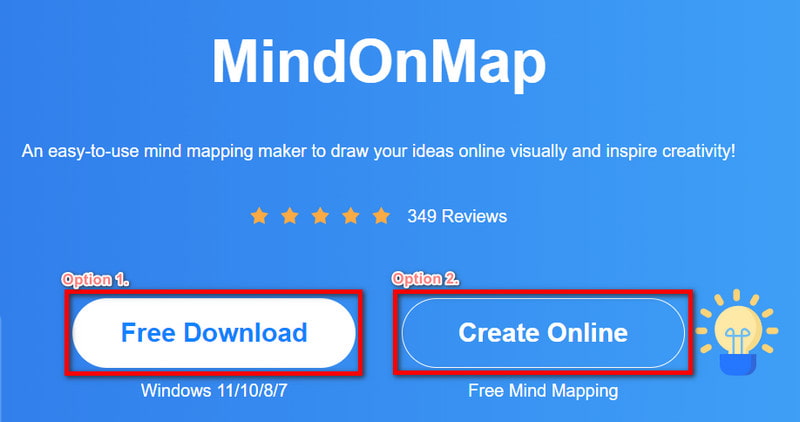
აირჩიეთ განლაგება
თქვენ იპოვით განლაგების სხვადასხვა ვარიანტს, როგორც კი ინსტრუმენტის მთავარ ინტერფეისში მოხვდებით. ამ სახელმძღვანელოში აირჩიეთ ნაკადის სქემა განლაგება. უფრო ადვილი და შესაფერისი იქნებოდა პროექტის ვადების შექმნა.
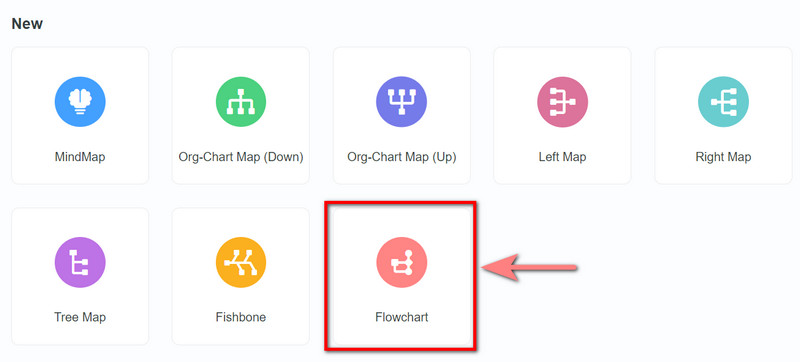
შეცვალეთ თქვენი ქრონოლოგია
შემდეგ ინტერფეისზე შეგიძლიათ დაიწყოთ თქვენი ვადების შექმნა. დაიწყეთ ფორმებისა და ხაზების არჩევით, ტექსტების დამატებით და ყველაფერი, რაც გჭირდებათ თქვენი პროექტის ვადებისთვის. შემდეგ, მოაწყეთ და მოაწყვეთ თქვენი ვადები.
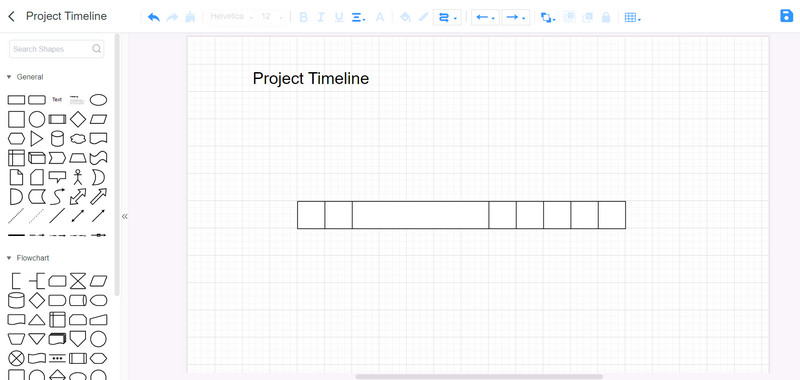
გააზიარეთ თქვენი ქრონოლოგია
თქვენ მიერ შექმნილი ვადების გაზიარება თანატოლებთან ან კოლეგებთან შესაძლებელია. დააწკაპუნეთ გააზიარეთ ღილაკი, რომელიც მდებარეობს ზედა მარჯვენა კუთხეში. სურვილისამებრ, შეგიძლიათ დააყენოთ პარამეტრები პაროლი და მოქმედებს უსაფრთხოებისა და დადასტურების თარიღამდე.
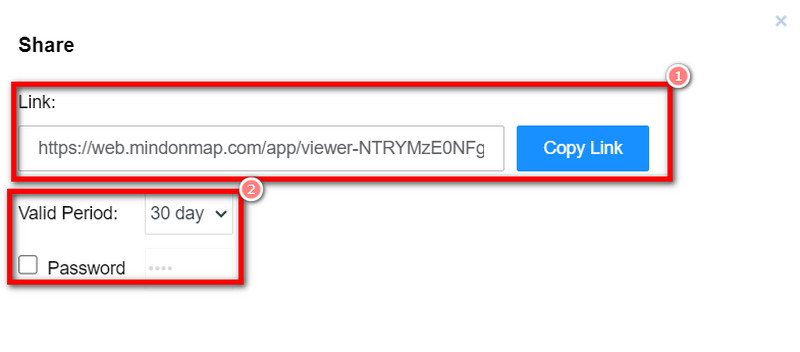
ექსპორტის პროექტის ვადები
როდესაც კმაყოფილი იქნებით თქვენი ქრონოლოგიით, ახლა შეგიძლიათ შეინახოთ იგი. ამისათვის დააწკაპუნეთ ექსპორტი ღილაკი ინტერფეისის ზედა მარჯვენა ნაწილში. შემდეგ, ჩამოსაშლელი მენიუდან აირჩიეთ თქვენი სასურველი ფაილის ფორმატი. თუმცა, თქვენ ასევე შეგიძლიათ გახვიდეთ პროგრამიდან და მოგვიანებით განაახლოთ თქვენი პროგრესი ზუსტად იქ, სადაც შეჩერდით. თქვენ მიერ განხორციელებული ყველა ცვლილება უცვლელი დარჩება, როდესაც ხელახლა გახსნით.

ნაწილი 3. პროექტის ვადების შემქმნელები
ამ ნაწილში, ჩვენ შევადგინეთ რამდენიმე პოპულარული ვადების შემქმნელის ვარიანტების სია თქვენი განსახილველად.
1. Microsoft Project
Microsoft Project არის ძლიერი და ფართოდ გამოყენებული პროექტების მართვის პროგრამული უზრუნველყოფა. მას აქვს Gantt სქემები, დროის თვალყურის დევნება, გუნდი და ამოცანების მართვა. მისი ძლიერი შესაძლებლობები აქცევს მას არჩევანს მრავალი დიდი ორგანიზაციისთვის. თუმცა, მას აკლია თანამედროვე ინსტრუმენტები, როგორიცაა სამუშაო დატვირთვის ხედები, Kanban დაფები და მორგებული დაფები.
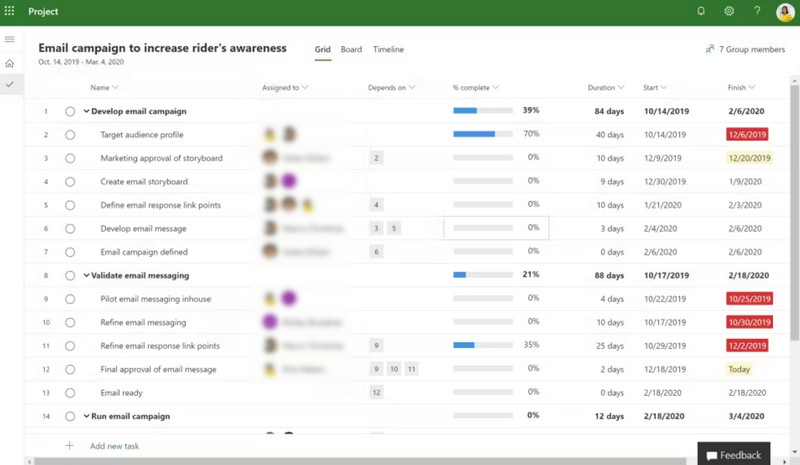
2. ტრელო
Trello არის კიდევ ერთი ვიზუალური პროექტის მართვის ინსტრუმენტი, რომელიც იყენებს დაფებსა და ბარათებს პროექტის ვადების შესაქმნელად. მისი გამოყენებით, შეგიძლიათ ნახოთ ავტომატურად გენერირებული ვადები და დააკონფიგურიროთ იგი. ასევე, შეგიძლიათ მისი დაჯგუფება სიების, წევრებისა და ტეგების მიხედვით. Trello არის მარტივი პროექტის ვადების შემქმნელი, რომელიც საშუალებას გაძლევთ მოაწყოთ მუშაობა პირდაპირ Kanban დაფაზე.
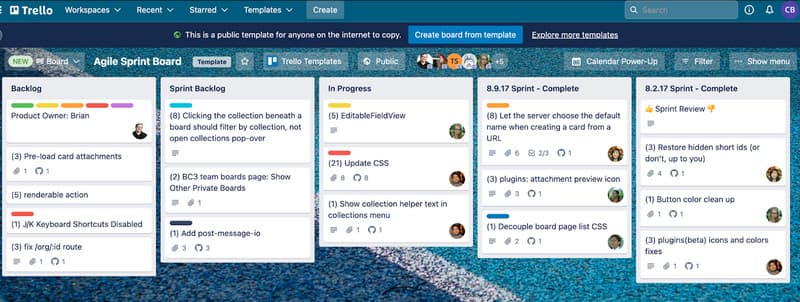
3. ასანა
ასანა ემსახურება როგორც პროექტის ვადების ინსტრუმენტს, განსაკუთრებით სასარგებლოა ძლიერად თანამშრომლობითი გუნდებისთვის. ის უზრუნველყოფს ამოცანების მართვის მრავალფეროვან შესაძლებლობებს. ეს მოიცავს დამოკიდებულებებს, ქვედავალებებს და ვიზუალურ Kanban დაფებს. ასანას ქრონოლოგიის მახასიათებლებით, შეგიძლიათ დამოკიდებულებები დაამყაროთ სიცხადის უზრუნველსაყოფად.
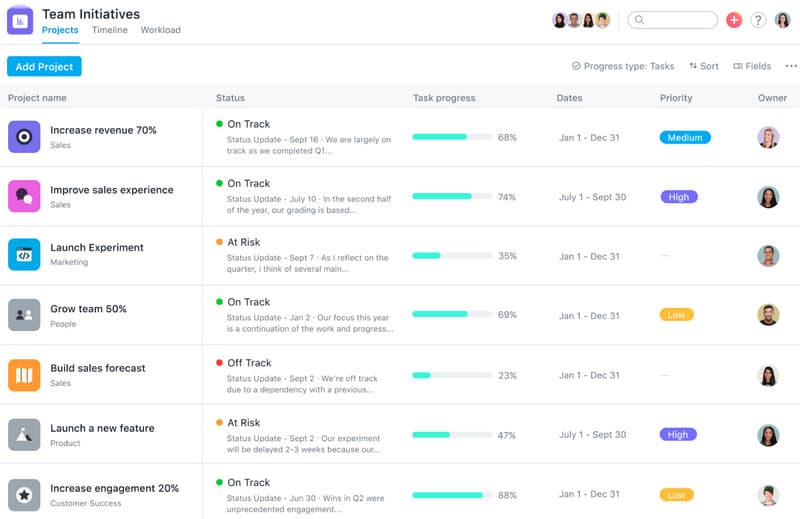
4. Zoho პროექტები
Zoho Projects არის ღრუბელზე დაფუძნებული პროექტის მართვის პროგრამა, რომელიც კარგია ყველა ზომის ბიზნესისა და გუნდისთვის. ის ეხმარება პროექტების, ამოცანების და ვადების ეფექტურად მართვაში. მისი ძლიერი მახასიათებლები ამარტივებს პროექტის დაგეგმვას, თვალთვალის და თანამშრომლობას პროექტის მენეჯერებისთვის.
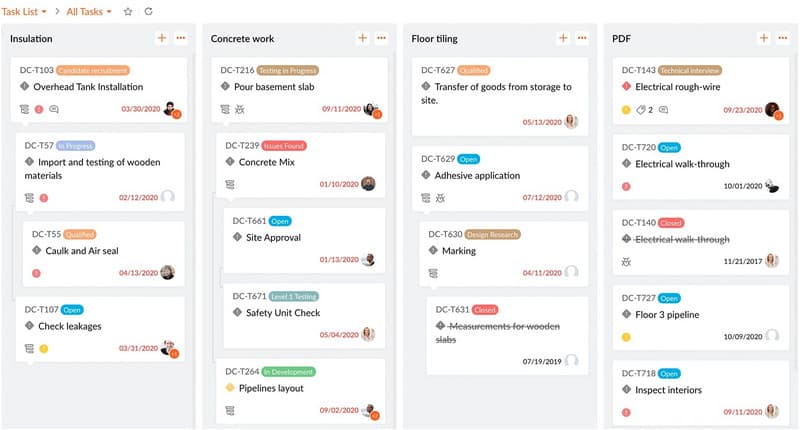
5. ორშაბათი.com
Monday.com არის სამუშაო ოპერაციული სისტემა, რომელიც მომხმარებლებს საშუალებას აძლევს შექმნან პროექტის ვადები. ის მომხმარებლებს საშუალებას აძლევს მართონ თავიანთი სამუშაო ვიზუალურად მიმზიდველი გზით. ინსტრუმენტი აერთიანებს თანამშრომლობას, პროექტს, დავალების მენეჯმენტს და CRM შესაძლებლობებს. სწორედ ამიტომ არის ის ერთ-ერთი პოპულარული ვადების შემქმნელი არჩევანი.
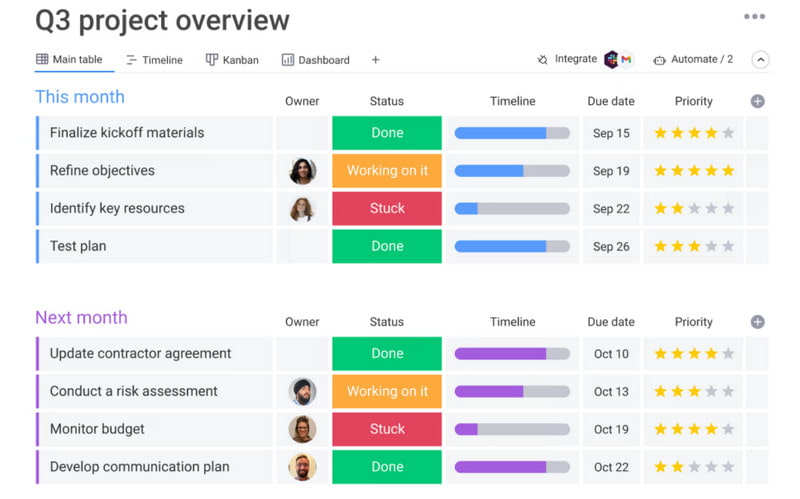
ნაწილი 4. პროექტის ვადების შაბლონები
პროექტის ვადების შაბლონები უზრუნველყოფს ორგანიზებულ სტრუქტურას, აძლიერებს სიცხადეს და კომუნიკაციას. მნიშვნელოვანია აღინიშნოს, რომ არსებობს სხვადასხვა პროექტის ვადების შაბლონები. ყველაზე გავრცელებული ტიპებია Gantt, ქრონოლოგიური (ჰორიზონტალური და ვერტიკალური) და PERT დიაგრამის ვადები. მოკლედ ავხსნათ თითოეული.
1. Gantt Chart Timeline
განტის დიაგრამა ტაიმლაინი პროექტების მართვის ისტორიაში ცნობილი ფიგურის, ჰენრი განტის სახელს ატარებს. ეს შაბლონი ფართოდ გამოიყენება პროექტის ვადების შესაქმნელად. ეს საშუალებას აძლევს პროექტის მენეჯერებს ნახონ განრიგი, ამოცანები, დამოკიდებულებები და პროგრესი.
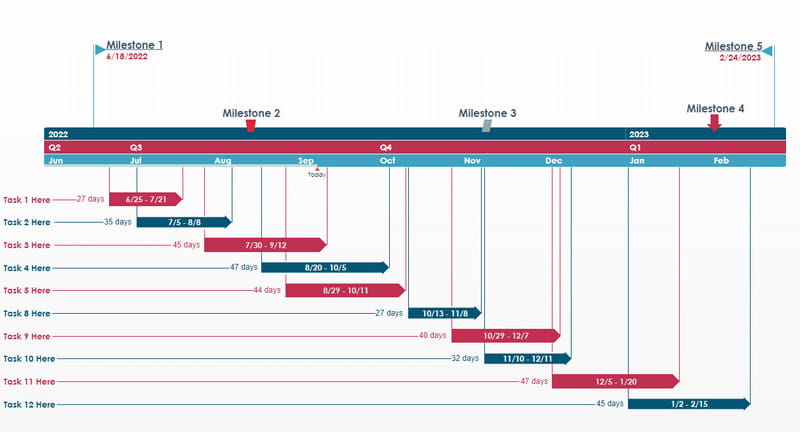
2. ქრონოლოგიური გრაფიკის ვადები
როგორც მისი სახელი გულისხმობს, ქრონოლოგიური სქემა ქრონოლოგიურად აწყობს დავალებებს. ის გთავაზობთ ორ ვარიაციას: ვერტიკალური გრაფიკის ვადები და ჰორიზონტალური დიაგრამა. თქვენი დროის ხაზის არჩევანი განსაზღვრავს ამოცანების ჩვენებას მარცხნიდან მარჯვნივ თუ ზემოდან ქვემოდან.
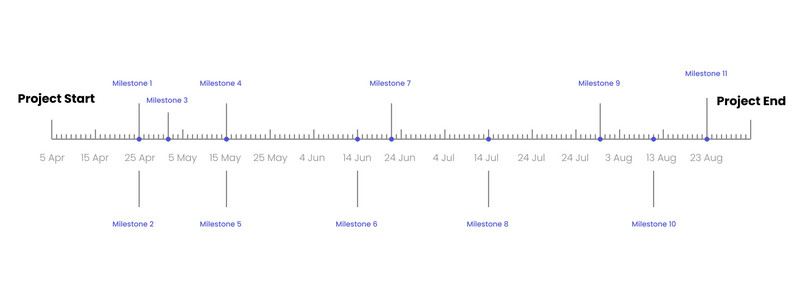
3. PERT გრაფიკის ვადები
ა PERT ასევე ცნობილია, როგორც პროგრამის შეფასების და განხილვის ტექნიკის სქემა. ეს თარგი იყენებს წრიულ ან მართკუთხა კვანძებს პროექტის ეტაპებისა და ამოცანების სიმბოლოდ. ეს კვანძები დაკავშირებულია ხაზებით, რომლებიც წარმოადგენენ ამოცანების ურთიერთობებს და დამოკიდებულებებს.
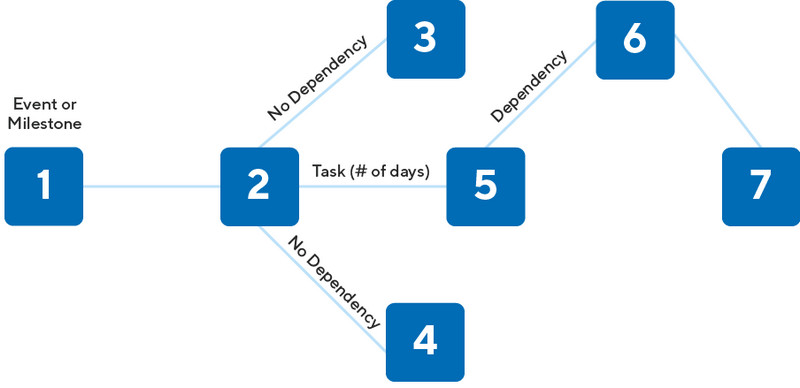
ნაწილი 5. ხშირად დასმული კითხვები პროექტის ვადების შესახებ
რა 4 ელემენტი ქმნის პროექტის ვადებს?
წარმატებული პროექტის ვადების შესაქმნელად, თქვენ გჭირდებათ 4 ელემენტი. ეს არის ამოცანები, მათი დაწყების და დასრულების თარიღები, დამოკიდებულებები და ეტაპები.
რა ეტაპებია პროექტის ვადები?
პროექტის მენეჯმენტის ვადებში არის 5 ეტაპი. ეს არის პროექტის დაწყება, დაგეგმვა, შესრულება, მონიტორინგი და კონტროლი და დახურვა.
რა განსხვავებაა პროექტის განრიგსა და ვადებს შორის?
გაითვალისწინეთ, რომ პროექტის განრიგი და პროექტის ვადები განსხვავდება ერთმანეთისგან. პროექტის განრიგი უბრალოდ მოიცავს აქტივობებს, რომლებიც საჭიროა პროექტის დასასრულებლად. მეორეს მხრივ, ვადები მოიცავს ამოცანების უფრო დეტალურ თანმიმდევრობას, რომლებიც უნდა შესრულდეს.
დასკვნა
რომ შევაჯამოთ, ახლა გაიგეთ რა ა პროექტის ვადები არის, როგორ გავაკეთოთ ერთი და მისი სხვადასხვა შაბლონები. ასევე, სრულყოფილი ვადების შემქმნელი დაგეხმარებათ შექმნათ პერსონალიზებული და ყოვლისმომცველი ვადები. როგორც ზემოთ აღინიშნა, MindOnMap პროექტის ვადების შედგენისას სიის სათავეშია. მისი მარტივი ინტერფეისით, თქვენ შეგიძლიათ შექმნათ თქვენი ვადები უპრობლემოდ. გარდა ვადების შემქმნელისა, ის მხარს უჭერს სხვა ჩარტებსაც! და ეს მას ყოვლისმომცველ ინსტრუმენტად აქცევს თქვენს საჭიროებებს. იმისათვის, რომ ისიამოვნოთ და გაიგოთ მეტი მისი შესაძლებლობების შესახებ, სცადეთ მისი გამოყენება დღესვე!